このガイドへようこそ。Midjourney によって、簡単なテキスト入力から息をのむような画像を作成する方法を学ぶことができます。Midjourney は、一文を入力するだけで夢見心地で創造的な画像を生成する AI ベースのテキストから画像へのツールです。このステップバイステップのガイドでは、プラットフォームにログインし、必要な手順を踏み、最終的に独自の画像を作成する方法を学びます。さぁ、始めましょう!
主な知見
- Midjourney はテキストから画像を作成するための非常にパワフルなツールです。
- 利用するにはコミュニケーションプラットフォーム Discord を使用します。
- 特定のコマンドを使用して、生成される画像の種類を操作および調整できます。
ステップバイステップガイド
最初にプラットフォームに慣れる必要があります。Midjourney は、主にゲーマーによって使用されているコミュニケーションプラットフォーム Discord に統合されています。

ステップ 1: Discord への登録
Midjourney を使用するための最初のステップは、Discord に登録することです。ブラウザで Discord を使用するか、アプリをダウンロードすることができます。Discord に登録したら、プラットフォームに慣れてください。
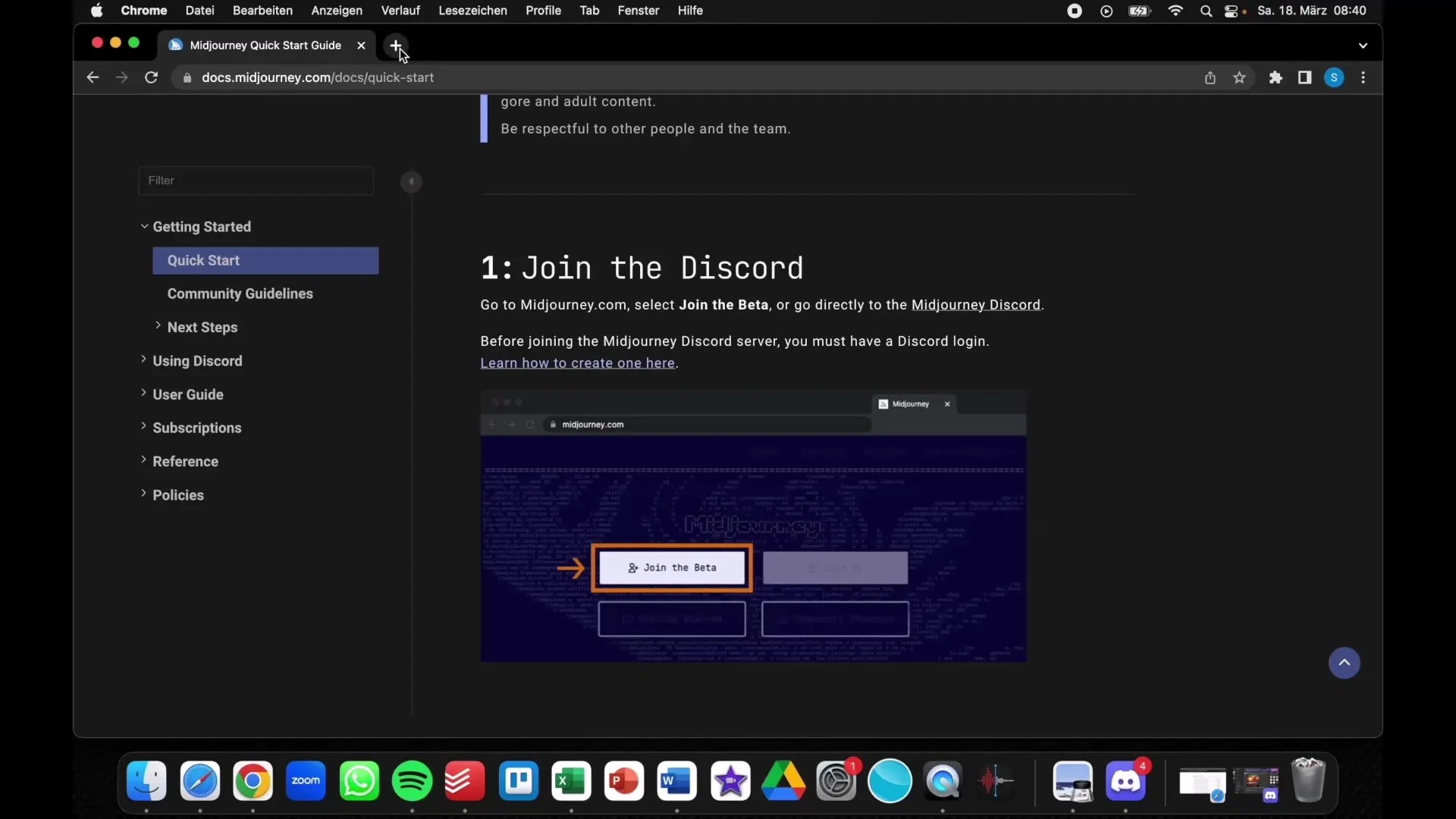
ステップ 2: Midjourney サーバーに参加
Discord に登録したら、次のステップは、アカウントに Midjourney サーバーを追加することです。Midjourney コミュニティを検索し、このサーバーに参加します。"Newbies" という、Midjourney と最初に接触するための新規ユーザー向けのチャンネルがあります。
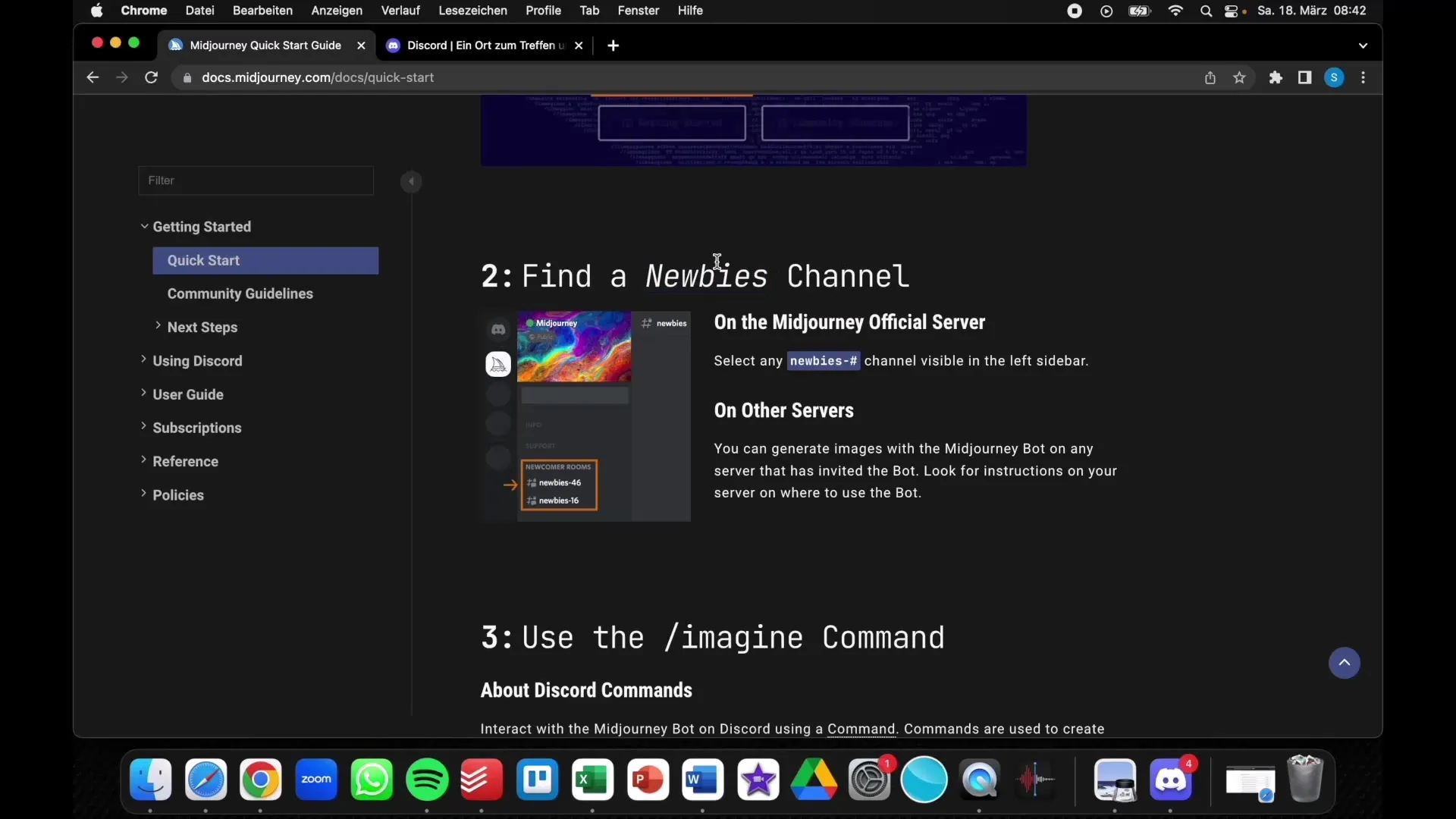
ステップ 3: チャット機能の利用
Midjourney サーバーでは、チャット機能を利用することができます。画像を生成するには、チャット入力に /imagine と入力し、作成したい画像の説明を続けます。たとえば、「夕日のビーチでカクテルを」と入力できます。
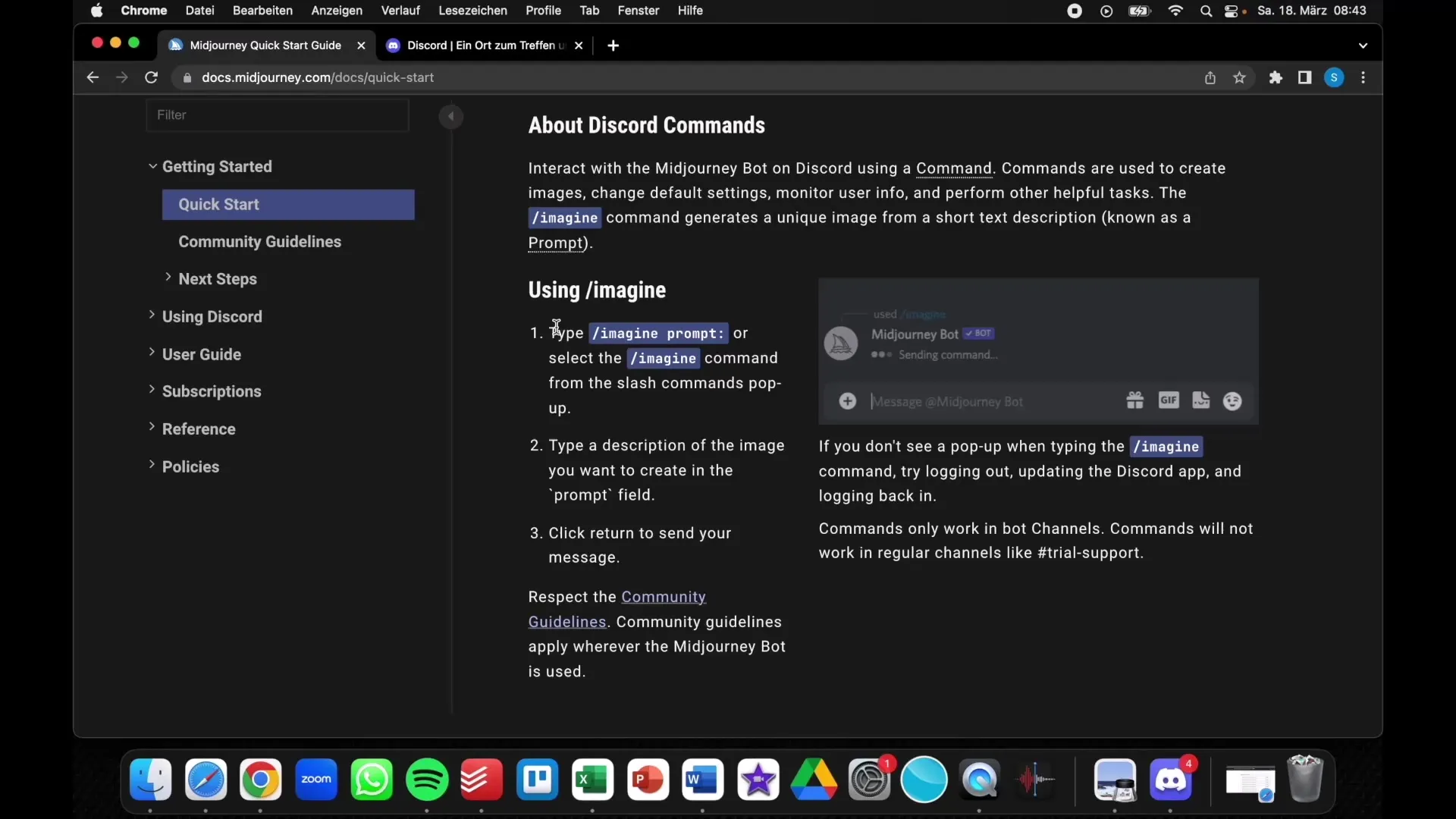
ステップ 4: 画像のリジェクションとバリエーション
画像入力プログラムに入力したら、Midjourney は画像の4つの異なるバリエーションを生成します。その後、どれが最適かを選択できます。
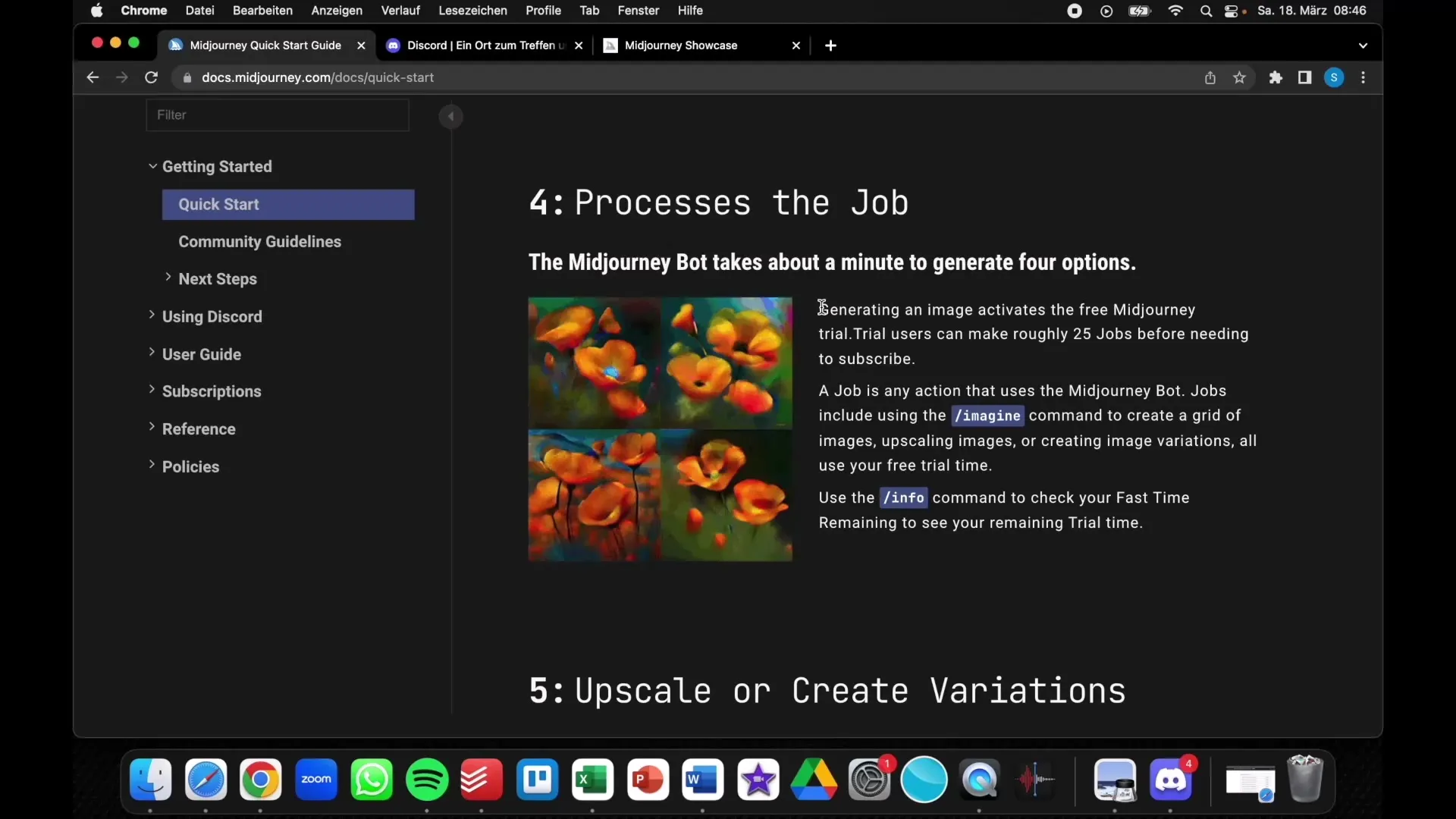
ステップ 5: 画像の拡大およびバリエーションの作成
気に入った画像バージョンがある場合は、詳細なバージョンを取得するために拡大できます。好みのバージョンに応じて、U1、U2、U3、または U4 コマンドを使用してください。
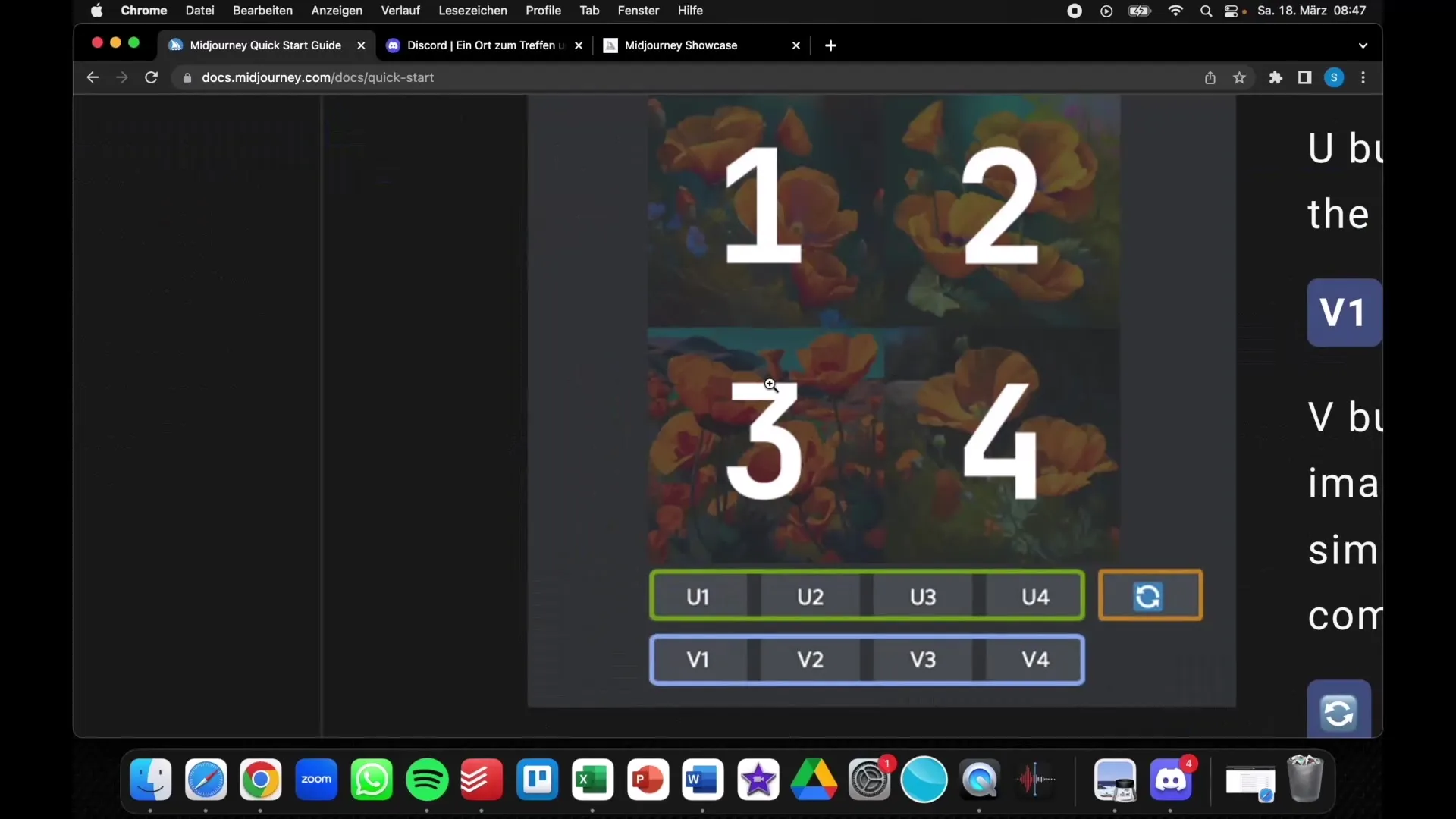
ステップ 6: 画像の保存
生成された画像に満足したら、保存できます。画像を右クリックして「名前を付けて保存...」を選択し、コンピューターに保存できます。
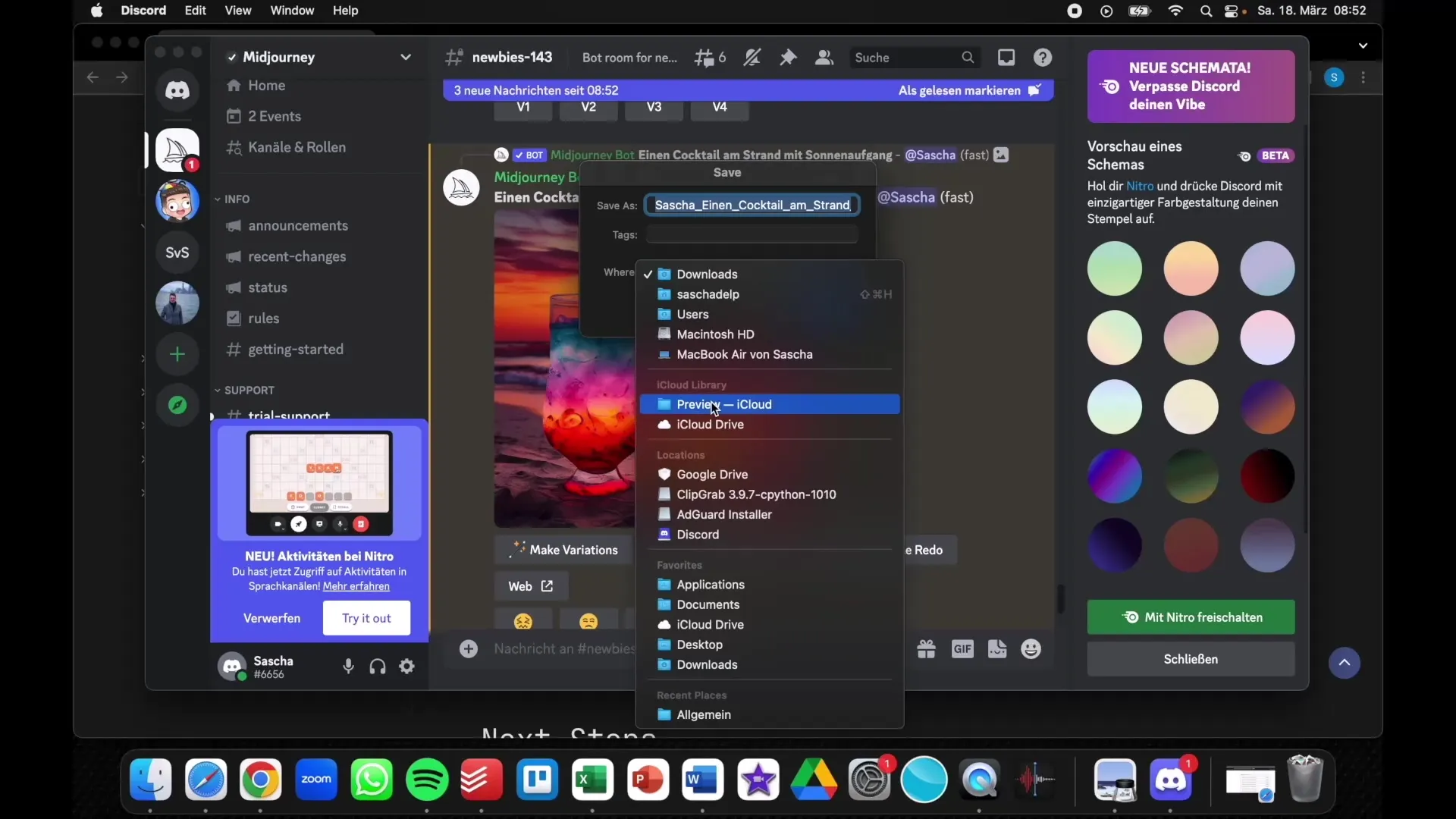
ステップ 7: 追加機能と制限
Midjourney は無料ではなくなっています(昔は無料でした)。各サブスクリプションには特定の制限がありますので、それを念頭に置いてください。
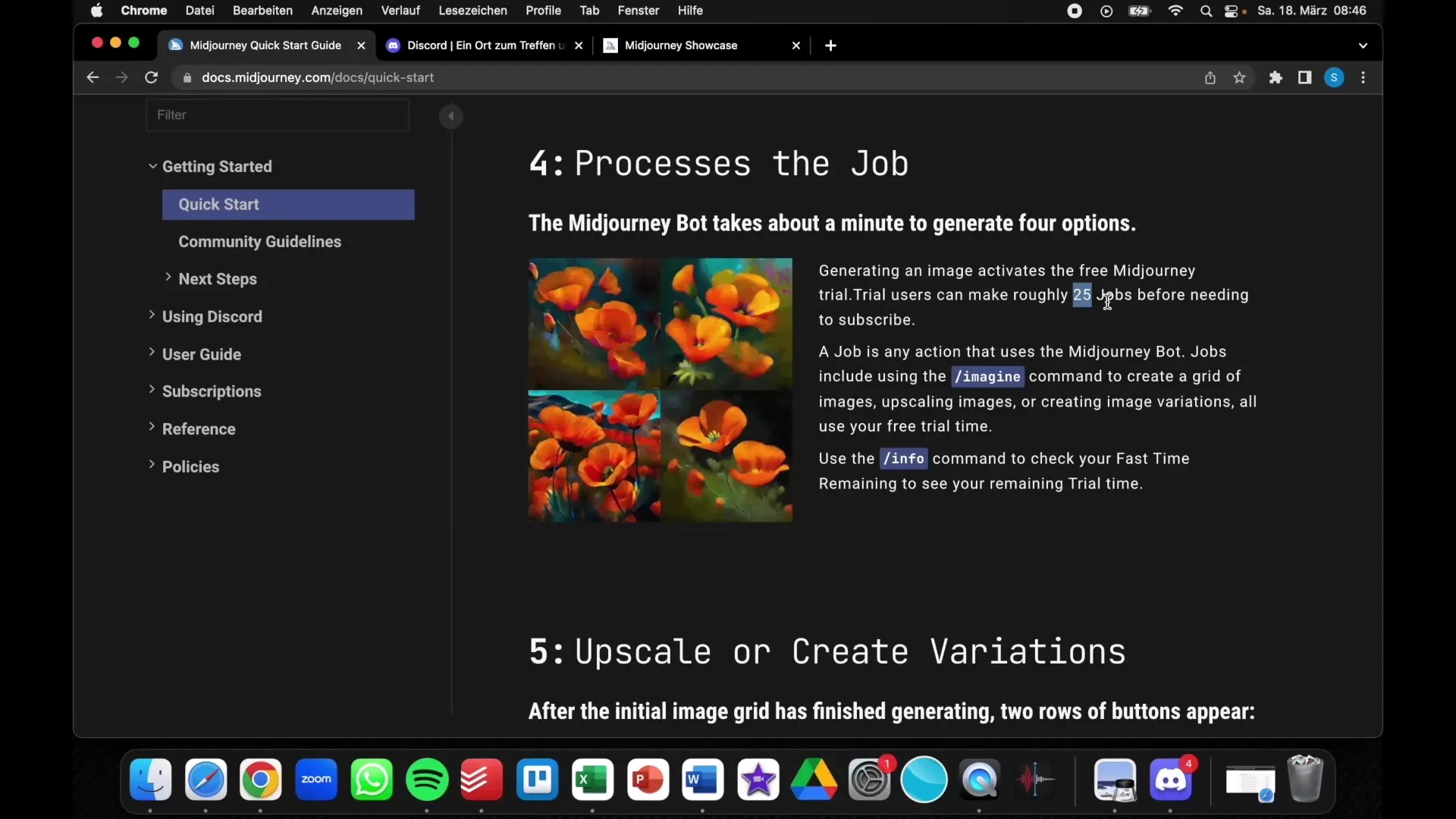
まとめ
このガイドで、Midjourney を使用してテキストから画像を記述する方法を学びました。このプロセスには、Discord へのログイン、Midjourney サーバーへの参加、画像説明の入力、および画像の保存が含まれます。創造的に活動するためにこの印象的な AI ベースのプラットフォームを活用してください!
よくある質問
Discord への登録方法は?Discord のウェブサイトを訪れ、アカウント作成手順に従って無料で Discord に登録できます。
Midjourney を使用するにはアカウントが必要ですか?はい、Midjourney サーバーにアクセスするためと画像を作成するために Discord アカウントが必要です。
生成された画像を商用利用できますか?Midjourney によって生成された画像は、各ライセンス条件に基づいて商業目的で使用できます。
画質を向上させるにはどうすればよいですか?詳細度を向上させるために画像を拡大したり、生成された画像の異なるバリエーションを作成することができます。


